
अपने iPhone के साथ Apple वॉच को पेयर करना आसान है—लगभग किसी अन्य ब्लूटूथ-सक्षम डिवाइस को कनेक्ट करने जितना आसान। लेकिन क्या होगा अगर आपने एक नया फोन खरीदा है? आपको यह जानने की जरूरत है कि अपने मूल डिवाइस से ऐप्पल वॉच को कैसे अनपेयर किया जाए, और फिर ऐप्पल वॉच को नए फोन से कैसे जोड़ा जाए ताकि इसका इस्तेमाल शुरू किया जा सके।
पर कूदना:
- पुराने फोन से Apple वॉच को अनपेयर करें
- Apple वॉच को नए फोन से पेयर करें
पिछले फोन से ऐप्पल वॉच को अनपेयर कैसे करें
सबसे पहले, अपने पुराने iPhone का उपयोग करते हुए, आपको Apple वॉच का बैकअप और अनपेयर करना होगा। ऐसे:
- को खोलो ऐप देखें अपने iPhone पर।
- थपथपाएं मेरी घड़ी टैब स्क्रीन के नीचे।
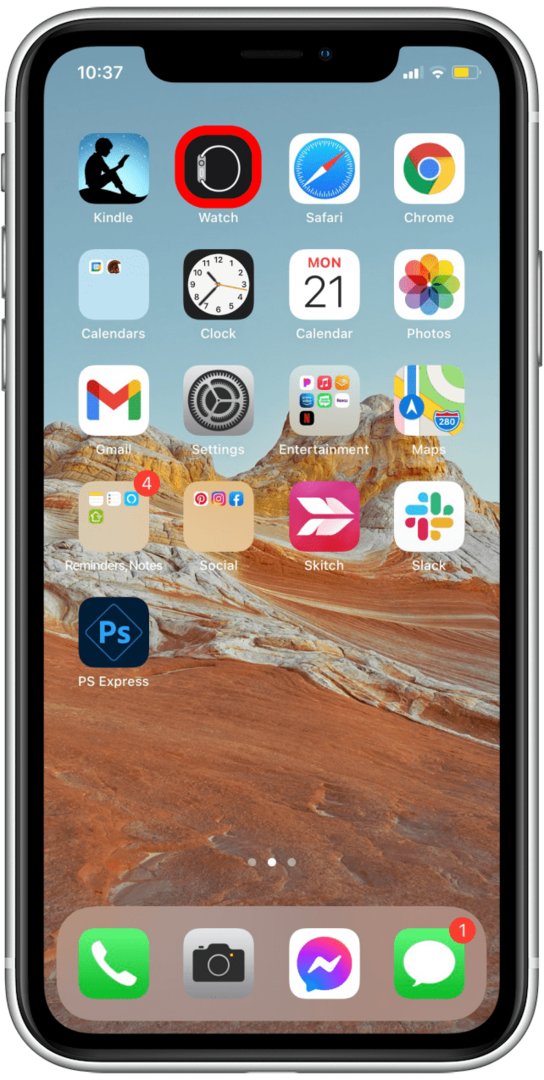
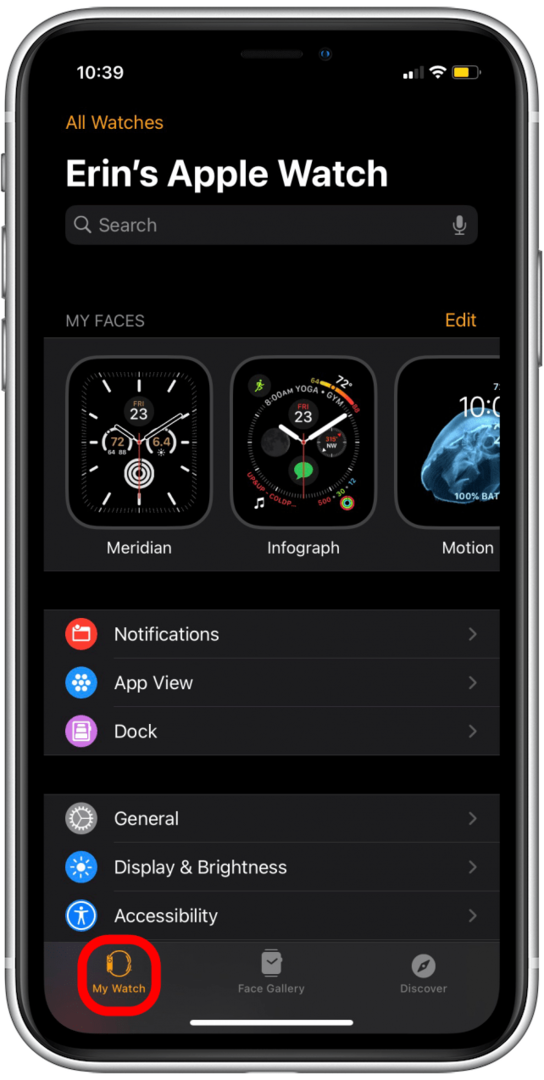
- चुनते हैं सभी घड़ियाँ ऊपरी-बाएँ कोने में।
- पर टैप करें जानकारी आइकन (अक्षर "i" जिसके चारों ओर एक वृत्त है)।
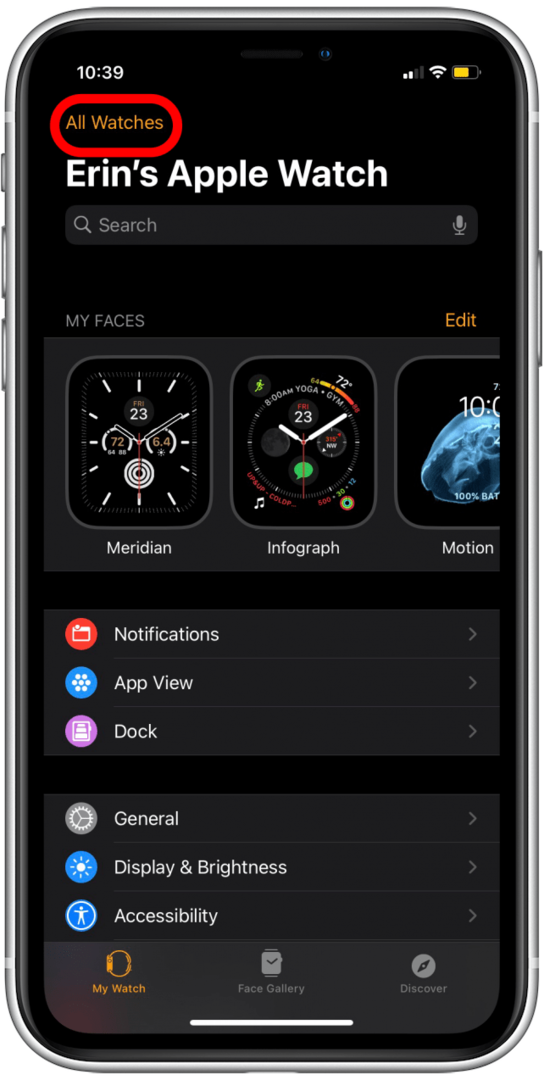
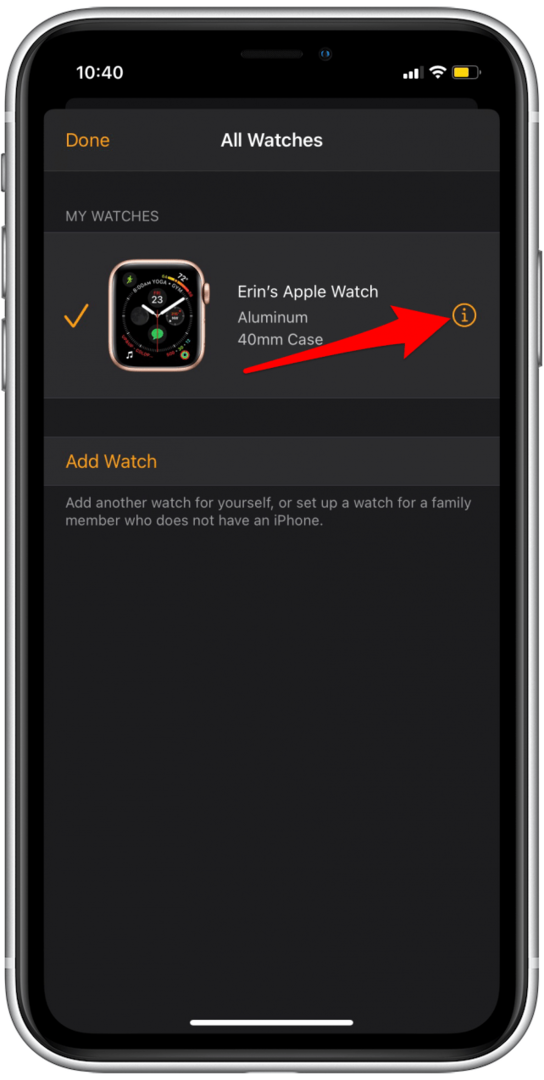
- नल Apple वॉच को अनपेयर करें.
- टैप करके पुष्टि करें अनपेयर [आपका] ऐप्पल वॉच तल पर। जब आप घड़ी को अनपेयर करते हैं, तो डेटा स्वचालित रूप से आपके iPhone में बैकअप हो जाता है।
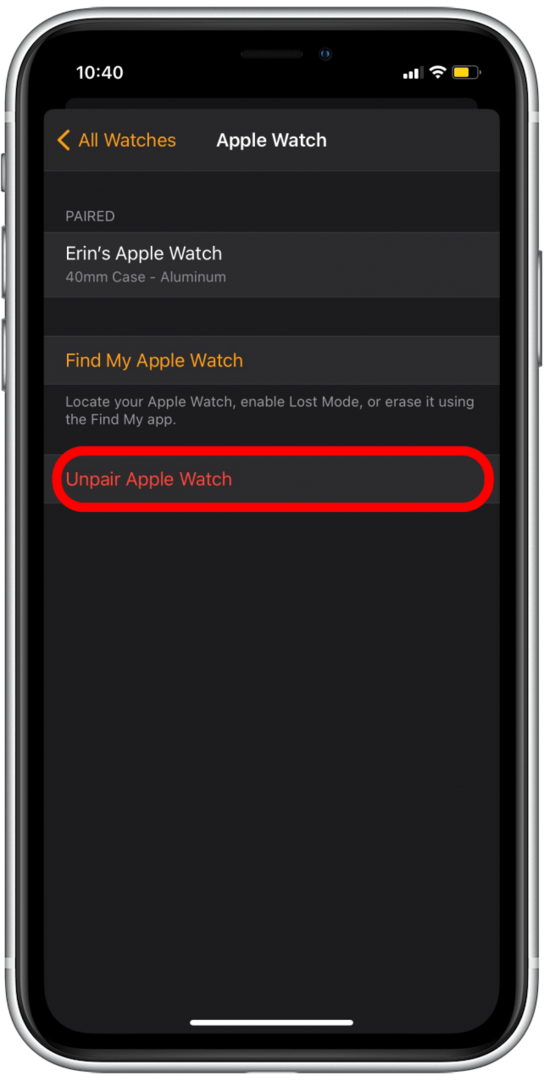
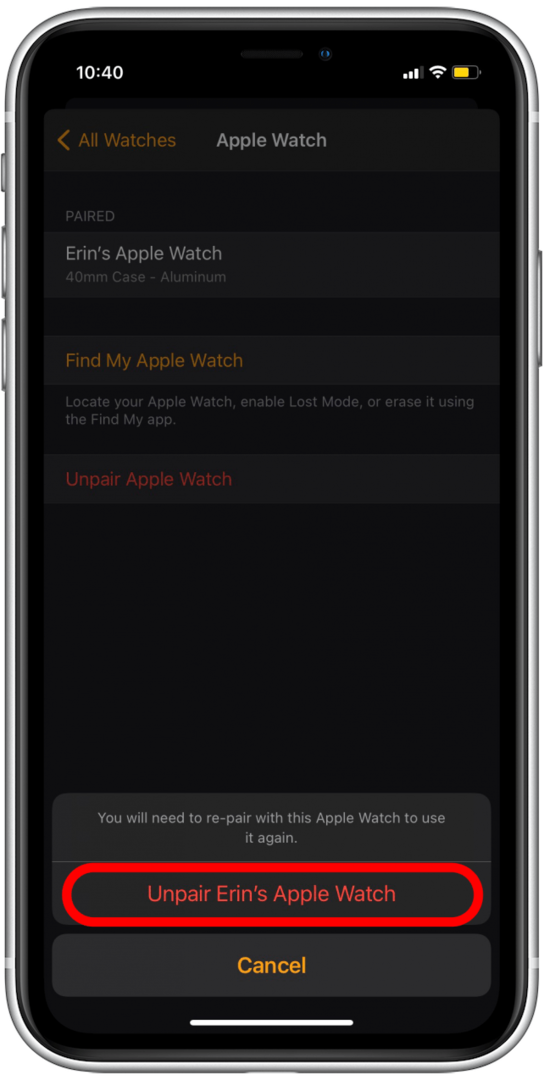
अगला, एक बनाएं आईक्लाउड बैकअप अपने पुराने iPhone की तो उस सामग्री को अपने नए iPhone में स्थानांतरित करें. यदि आप इसके बजाय एक iTunes बैकअप का उपयोग करने का निर्णय लेते हैं,
इसे एन्क्रिप्ट करना सुनिश्चित करें इसलिए आपका स्वास्थ्य और गतिविधि डेटा सहेजा और स्थानांतरित किया जाता है। यदि आप iPhone सेटिंग्स, iCloud बैकअप, Apple वॉच के उपयोग, आदि के बारे में अधिक युक्तियों में रुचि रखते हैं, तो आप हमारे. का आनंद लेंगे टिप ऑफ़ द डे न्यूज़लेटर.Apple वॉच को नए फोन से कैसे पेयर करें
अब, पहले की तरह, अपने Apple वॉच को अपने नए iPhone के साथ पेयर करें। यहाँ Apple वॉच को पेयर करने का तरीका बताया गया है:
- को खोलो ऐप देखें अपने नए iPhone पर और ऑन-स्क्रीन निर्देशों का पालन करें।
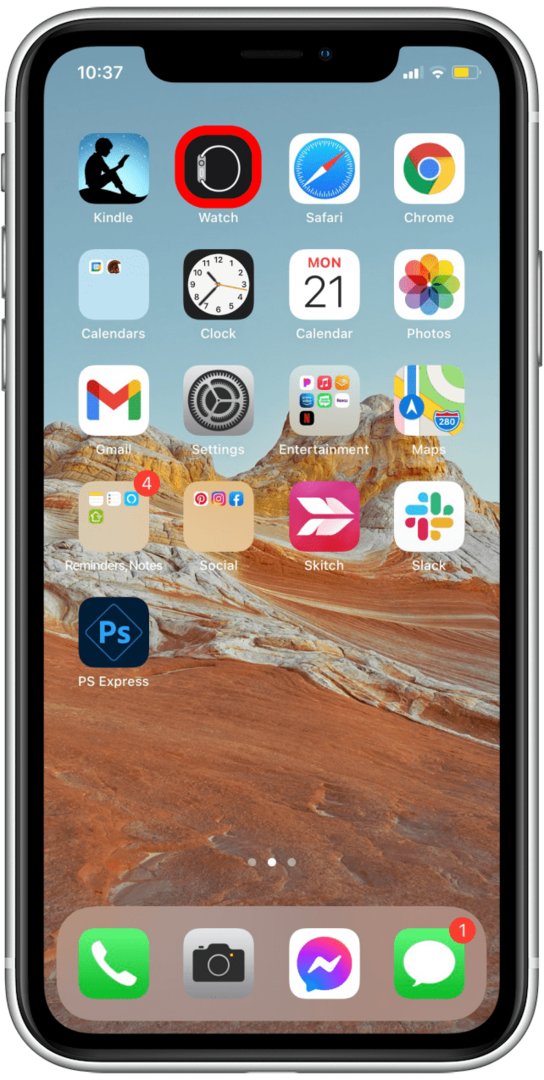
- पूछे जाने पर, चयन करना सुनिश्चित करें बैकअप से बहाल करना और अपनी सामग्री को वापस Apple वॉच में स्थानांतरित करने के लिए नवीनतम बैकअप का चयन करें।
टा-दा! आपने अपनी Apple वॉच को नए iPhone के साथ जोड़ा है! क्या आप जानते हैं कि आप उत्तर भी दे सकते हैं और फिरफिरौती फोन कॉल अपने Apple वॉच पर अपने iPhone पर? इतना मस्त फीचर।